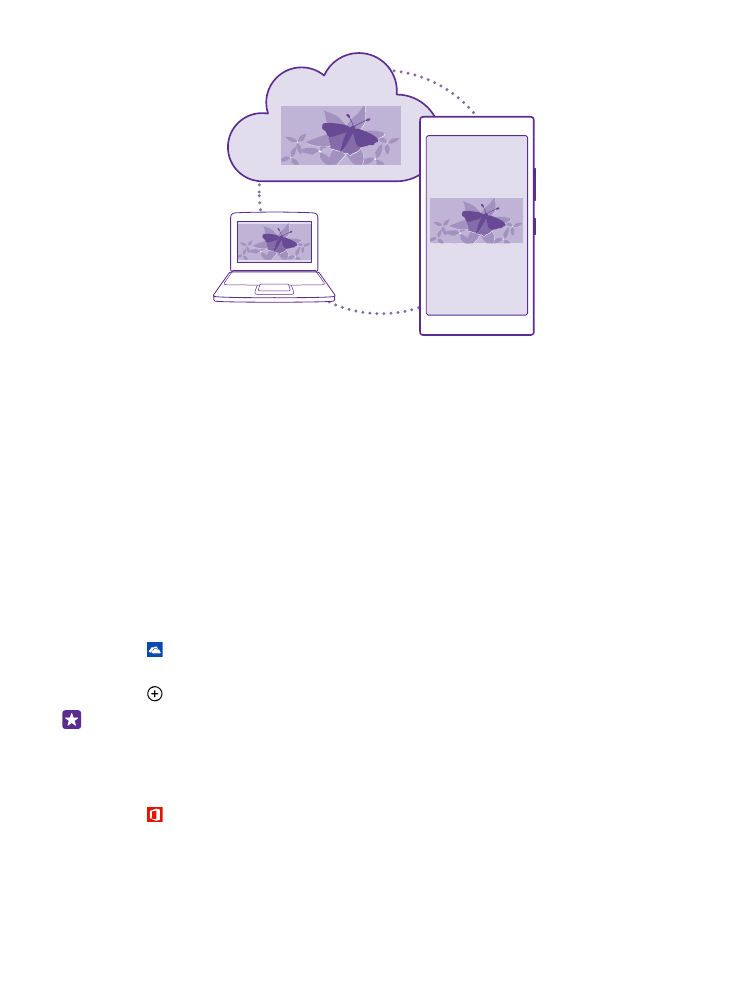
Telefono ir kitos medžiagos išsaugojimas „OneDrive“
Telefone saugomus failus galite nusiųsti į OneDrive, kad galėtumėte lengvai pasiekti juos iš
telefono ir iš planšetinio ar įprasto kompiuterio.
Norėdami prisijungti prie OneDrive turite turėti „Microsoft“ abonementą.
Bakstelėkite OneDrive.
Nuotraukos nusiuntimas
Bakstelėkite ir norimą nusiųsti nuotrauką.
Patarimas: Jei norite nustatyti, kad telefonas automatiškai nusiųstų būsimas nuotraukas
ar vaizdo įrašus į OneDrive, pradžios ekrane braukite žemyn nuo ekrano viršaus ir
bakstelėkite VISI PARAMETRAI. Braukite per programos ir bakstelėkite nuotraukos ir
fotoaparatas > OneDrive.
„Office“ dokumento išsaugojimas „OneDrive“
Bakstelėkite Office, braukite į vietos ir bakstelėkite telefonas. Bakstelėkite ir palaikykite
norimą siųsti failą, tada bakstelėkite įrašyti į... > OneDrive.
© 2015 „Microsoft Mobile“. Visos teisės saugomos įstatymo.
30
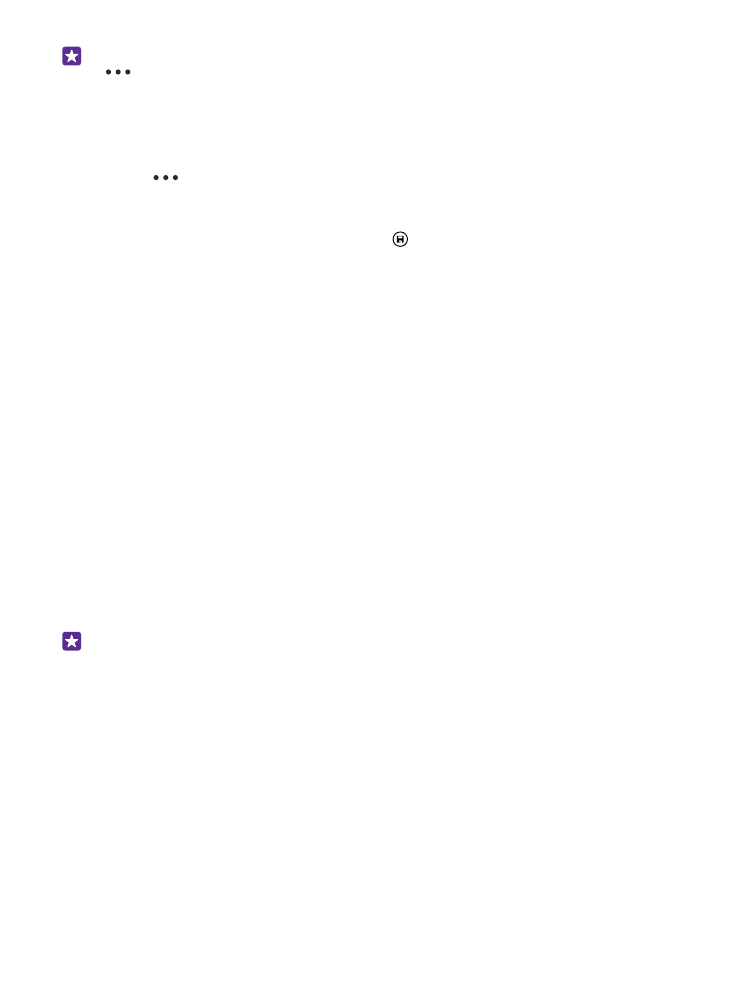
Patarimas: Taip pat galite išsaugoti dokumentą OneDrive dirbdami su juo. Bakstelėkite
> įrašyti kaip... ir perjunkite Įrašymo vieta į OneDrive. Jei pakeisite Įrašymo
vieta vietą, pasikeis numatytoji visų failų vieta.
Kai „Office“ dokumentus išsaugote OneDrive, galite toliau dirbti su dokumentu nuo tos vietos,
kur baigėte, bet kuriame įrenginyje, prijungtame prie jūsų „Microsoft“ abonemento.
Norėdami išsaugoti „Office“ dokumentą telefone, OneDrive atidarykite norimą dokumentą,
bakstelėkite
> įrašyti kaip... ir perjunkite Įrašymo vieta į telefonas.
Nuotraukos iš „OneDrive“ pakartotinis išsaugojimas telefone
Bakstelėkite Nuotraukos, perbraukite link albumai, bakstelėkite OneDrive, pasirinkite
norimą katalogą ir nuotraukas, tada bakstelėkite .